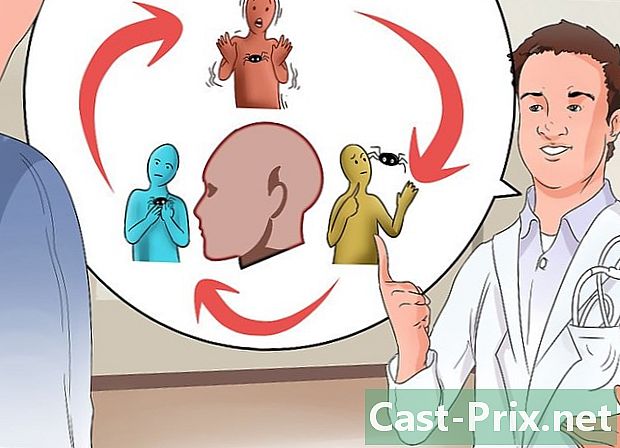Hoe de beschikbare opslagruimte op een Android te controleren
Schrijver:
Robert Simon
Datum Van Creatie:
15 Juni- 2021
Updatedatum:
1 Juli- 2024

Inhoud
is een wiki, wat betekent dat veel artikelen zijn geschreven door verschillende auteurs. Om dit artikel te maken, namen vrijwillige auteurs deel aan bewerking en verbetering.Alle Android-apparaten hebben een limiet op de mogelijkheid om applicaties te installeren. Het is daarom belangrijk om de beschikbare ruimte op de telefoon te kennen. Je moet ook een idee krijgen van de ruimte die je op je SD-kaart hebt (als je die hebt), zodat je niet genoeg ruimte hebt om je afbeeldingen, je mediabestanden op te slaan. Gelukkig is het controleren van de interne opslag van uw Android-apparaat een vrij eenvoudige procedure.
stadia
-

Ga naar het menu instellingen. Zoek een pictogram dat lijkt op een versnelling op het startscherm of in het toepassingenpaneel dat nog steeds de toepassingslade van uw Android-telefoon wordt genoemd. Tik op dit pictogram om het menu te openen instellingen de telefoon. -

Selecteer de optie opslagruimte. Veeg omlaag om de optie te vinden opslagruimte. Druk vervolgens op de optie Telefoon opslag. Op sommige versies ziet u liever de optie Intern geheugen. -

Controleer de totale en vrije opslagruimte van het apparaat. Bovenaan onder Telefoon opslagje zult zien Totale ruimte die de totale hoeveelheid interne opslag van het apparaat aangeeft en beschikbaar die de resterende ruimte aangeeft die u kunt gebruiken om applicaties, mediabestanden en systeemgegevens te installeren.- Het geheugen van het Android-apparaat is ook onderverdeeld in verschillende opslagsecties. Zo ziet u de ruimte die wordt ingenomen door elk type bestand op het apparaat.
-

Controleer de hoeveelheid opslagruimte die door de geïnstalleerde toepassingen wordt ingenomen. toepassingen is het eerste gedeelte en kunt u de hoeveelheid ruimte weergeven die door de geïnstalleerde toepassingen wordt gebruikt. Door erop te drukken, wordt u automatisch omgeleid naar het beheerscherm van alle applicaties op het apparaat. Op deze pagina kunt u een applicatie selecteren en op de knop drukken uninstall rechtsboven in het scherm om de applicatie te verwijderen om ruimte vrij te maken. -

Controleer de hoeveelheid opslagruimte die wordt ingenomen door de afbeeldingen en video's. Dit is het gedeelte Afbeeldingen, video's, zodat u de hoeveelheid ruimte kunt weergeven die wordt ingenomen door afbeeldingen en video's. Als u hierop drukt, wordt u automatisch doorgestuurd naar de app galerij van je telefoon. Vervolgens kunt u de foto's of video's selecteren die u wilt verwijderen om ruimte vrij te maken. -

Controleer de hoeveelheid opslagruimte die door de audiobestanden wordt ingenomen. Dit is het gedeelte audio, zodat u de hoeveelheid ruimte kunt weergeven die wordt ingenomen door de audiobestanden die op de telefoon zijn opgeslagen. Door deze te selecteren, wordt u automatisch omgeleid naar een scherm waarin alle audiobestanden die op uw telefoon zijn opgeslagen, worden weergegeven. Selecteer het audiobestand dat u wilt verwijderen en druk op het pictogram om ruimte vrij te maken verwijderen rechtsboven in het scherm. -

Controleer de ruimte die wordt ingenomen door de gegevens in de cache. Deze sectie wordt genoemd Gegevens in cache en bevat tijdelijke of in de cache opgeslagen gegevens op het apparaat. Dit zijn de gegevens die verschillende applicaties downloaden van internet en tijdelijk opslaan op de smartphone of tablet, om de werking van deze applicaties te versnellen zonder ze te hoeven downloaden voor elk gebruik (bijv. Afbeelding van het gebruikersprofiel). Als u hierop drukt, wordt u gevraagd de cache te wissen. Druk vervolgens op OK om de cache te wissen of annuleren om terug te keren naar het scherm Telefoon opslag. -

Controleer de ruimte die wordt ingenomen door andere soorten bestanden op het apparaat. Het gedeelte getiteld divers geeft de hoeveelheid opslag weer die wordt gebruikt door een diverse set bestandstypen, zoals voorbeelden en afspeellijsten. Als u hierop drukt, wordt de pagina weergegeven Diverse bestanden. Selecteer de bestanden die u wilt verwijderen door op de selectievakjes te tikken. Druk vervolgens op de knop die eruit ziet als een prullenbak rechtsboven in het scherm om ruimte vrij te maken. -

Controleer de beschikbare opslagruimte op de SD-kaart. U kunt ook zien hoeveel opslagruimte beschikbaar is op uw SD-kaart als u er een in uw telefoon hebt geplaatst. Om dit te doen, moet je naar de sectie gaan SD-kaart die onder is Telefoon opslag. U zult de sectie zien Totale ruimte die de totale hoeveelheid opslag van uw SD-kaart en het gedeelte aangeeft beschikbaar die de resterende ruimte aangeeft.- In dit gedeelte kunt u de SD-kaart verwijderen of formatteren. Nadat de SD-kaart is geformatteerd, worden alle gegevens op de kaart gewist.